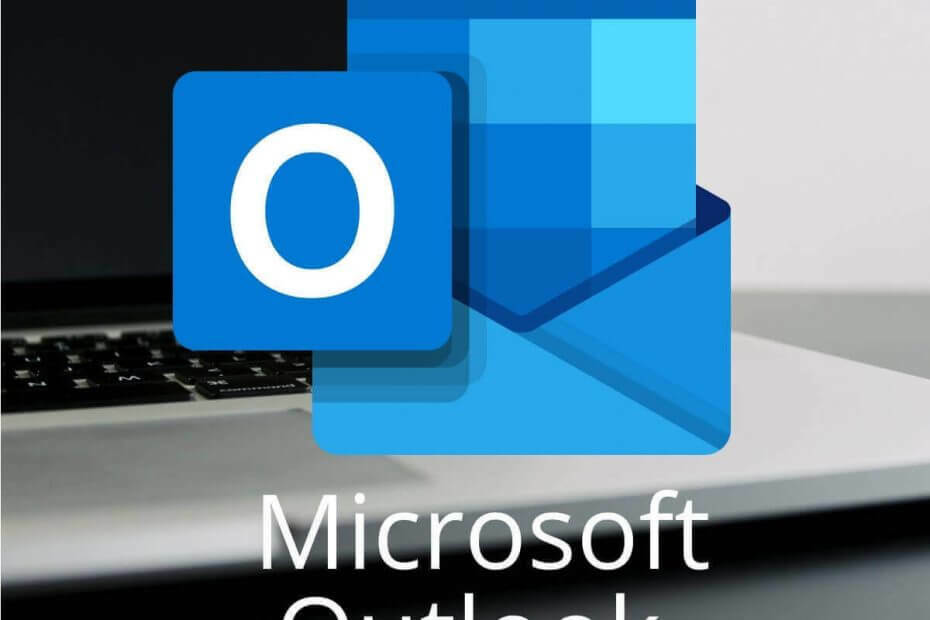
Din e-mail-klient / konto giver dig hovedpine? Vi tilbyder dig perfekt e-mail-klient der centraliserer alle dine e-mail-konti og giver dig adgang til dine vigtige data uden nogen fejl. Du kan gøre nu:
- Administrer ALLE dine e-mails i en enkelt indbakke
- Let at integrere populære apps (Facebook, Todoist, LinkedIn, Dropbox osv.)
- Få adgang til al din kontakt fra et enkelt miljø
- Slip af med fejl og mistede e-mail-data
E-mail gjort let og smukt
Nogle Gmail-brugere bruger Outlook e-mail-klienter. Det gør det muligt for disse brugere at åbne deres Gmail-meddelelser i Outlook-applikationer. Nogle brugere har dog sagt på Microsoft-forummet, at de ikke kan åbne deres Gmail-e-mails i Outlook. Outlook downloader ikke alle Gmail-e-mails for nogle brugere, og meddelelserne vises ikke i deres indbakker.
Hvordan kan brugere rette Outlook, der ikke modtager Gmail-e-mails?
1. Tjek Gmails POP / IMAP-indstillinger
- Først skal brugerne kontrollere, at de har aktiveret enten IMAP eller POP til at modtage Gmail-e-mails i Outlook. For at gøre det skal du åbne Gmail i en browser.
- Klik på Indstillinger knap for at åbne en menu.
- Vælg Indstillinger i menuen for at åbne fanen Generelt vist direkte nedenfor.
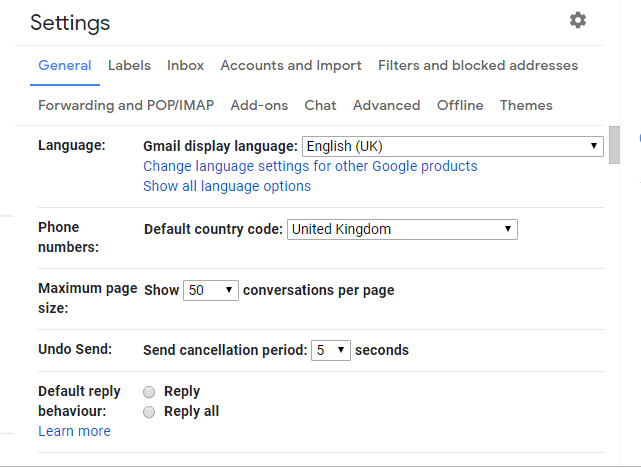
- Klik derefter på fanen Videresendelse og POP / IMAP for at åbne POP / IMAP-indstillinger.
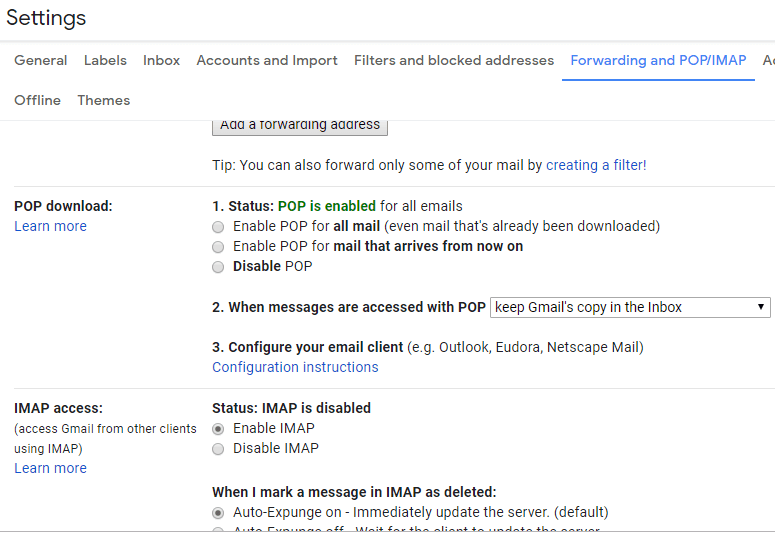
- Brugere kan vælge Aktivér POP eller Aktivér IMAP for at modtage Gmail-meddelelser i Outlook. Da IMAP er den mere aktuelle standard, skal du vælge Aktivér IMAP indstilling, hvis den ikke er valgt.
- Brugere har også sagt, at valg af Deaktiver POP indstilling med IMAP-aktiveret fast Outlook, der ikke modtager Gmail-e-mails for dem.
2. Slet e-mailregler
- E-mailregler kan muligvis dirigere Gmail-e-mails væk fra indbakken for nogle brugere. For at slette regler i Outlook skal du klikke på fanen Filer.
- Vælg derefter Administrer regler og advarsler mulighed.
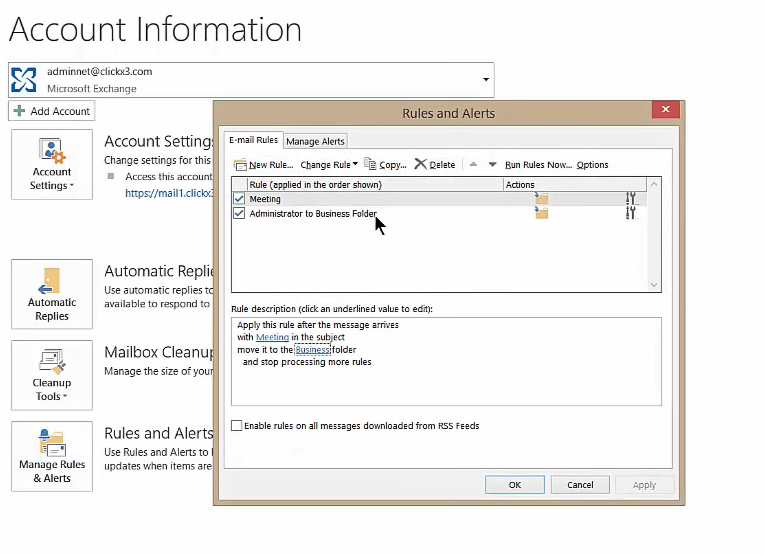
- Vælg en regel, der skal slettes, på fanen E-mailregler i dialogboksen Regler og alarmer.
- Klik på Slet og Okay for at slette den valgte regel.
3. Frigør indbakkeplads
Outlook-postkasser har maksimale størrelsesbegrænsninger, der spænder fra 2 GB til 50 GB i den seneste Outlook 2019. Brugere kan ikke modtage nogen e-mails, når de har nået deres grænser for lagerplads i postkassen. Så nogle brugere skal muligvis slette Outlook-e-mails for at modtage yderligere Gmail-meddelelser.

4. Aktivér Seneste tilstand
- Brugere, der bruger Outlook på flere pc'er eller enheder, skal muligvis aktivere Seneste tilstand for at sikre, at e-mail-klientsoftwaren modtager Gmail-meddelelser på alle enheder. Klik på for at gøre det Info på Outlook-fanen Fil.
- Klik på Bruger indstillinger for at åbne et vindue med kontoindstillinger.
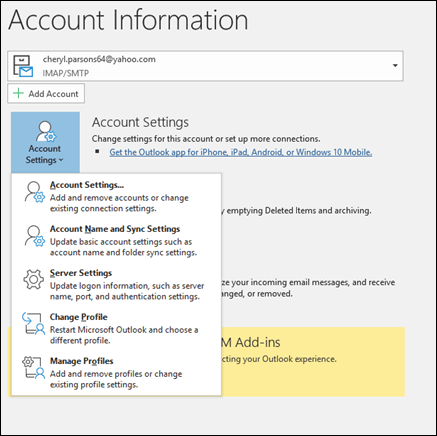
- Vælg Gmail-kontoen i vinduet Kontoindstillinger.
- Rediger derefter det arkiverede kontonavn ved at tilføje 'recent:' i starten af e-mail-adressen der. For eksempel kan e-mail-adressen så være sådan som dette: nylig: [email protected].
- Tryk på Færdig knap.
5. Sluk tredjeparts antivirussoftware
Tredjeparts antivirus firewalls kan også blokere brugere, der modtager beskeder i e-mail-klienter. For at løse det skal brugerne i det mindste midlertidigt slukke for antivirusværktøjerne ved at højreklikke på deres systembakkeikoner og vælge deaktiver eller deaktiver indstillinger. Hvis brugere derefter modtager Gmail-meddelelser i Outlook efter at have slået antivirusværktøjerne fra, skal de justere firewallindstillingerne for softwaren som beskrevet i nedenstående indlæg.
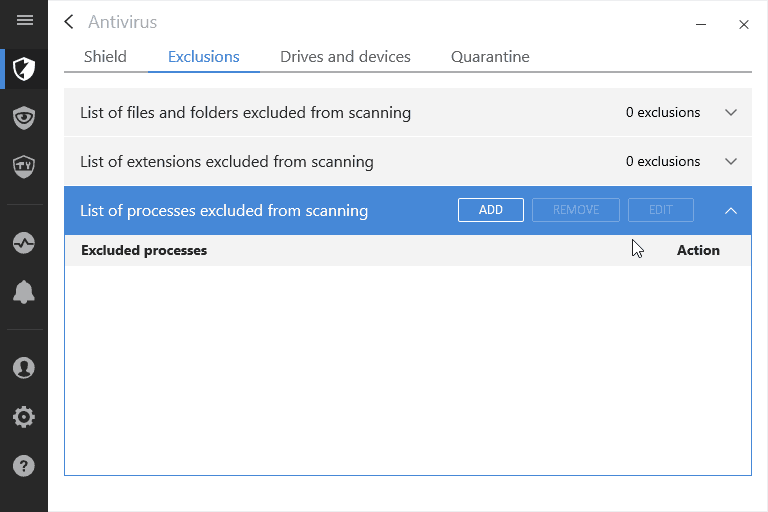
Læs også:Antivirus-blokering af e-mail: Sådan løses det på mindre end 5 minutter
6. Sluk for Windows Defender Firewall
- Derudover kan du prøve at slå WDF fra for at sikre, at det ikke blokerer Outlook på nogen måde. For at gøre det skal du åbne Win 10's søgeværktøj med Windows-tasten + S genvejstast.
- Indtast nøgleordet 'Windows Defender Firewall' i søgefeltet.
- Klik på Windows Defender Firewall for at åbne kontrolpanel-applet vist direkte nedenfor.
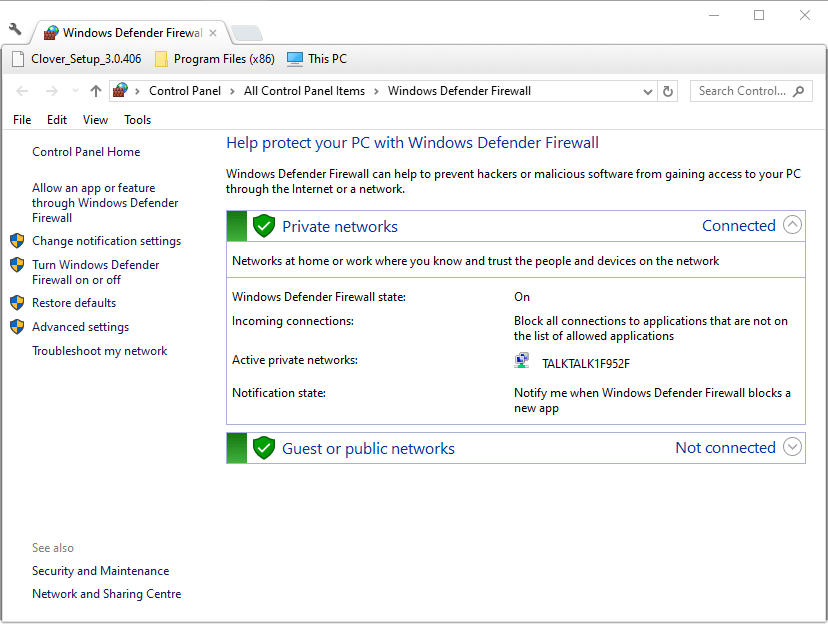
- Klik på Slå Windows Defender Firewall til eller fra for at åbne indstillingerne i billedet direkte nedenfor.
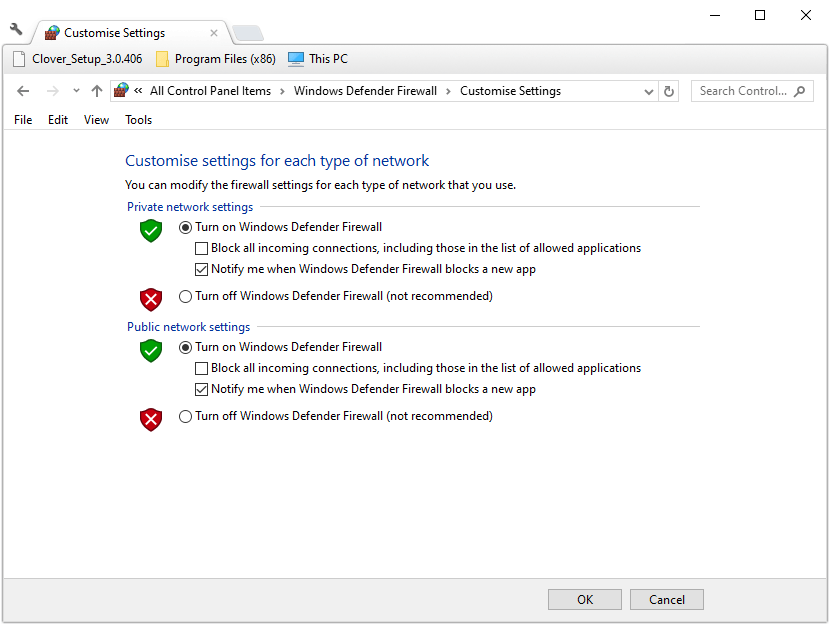
- Vælg Sluk Windows Defender Firewall indstillinger for at slukke for firewallen.
- Hvis det løser problemet, skal brugerne konfigurere firewallen, så den tillader Outlook, når de tænder WDF igen. Klik på for at gøre det Tillad en app eller funktion gennem Windows Defender Firewall på WDF Kontrolpanel applet.
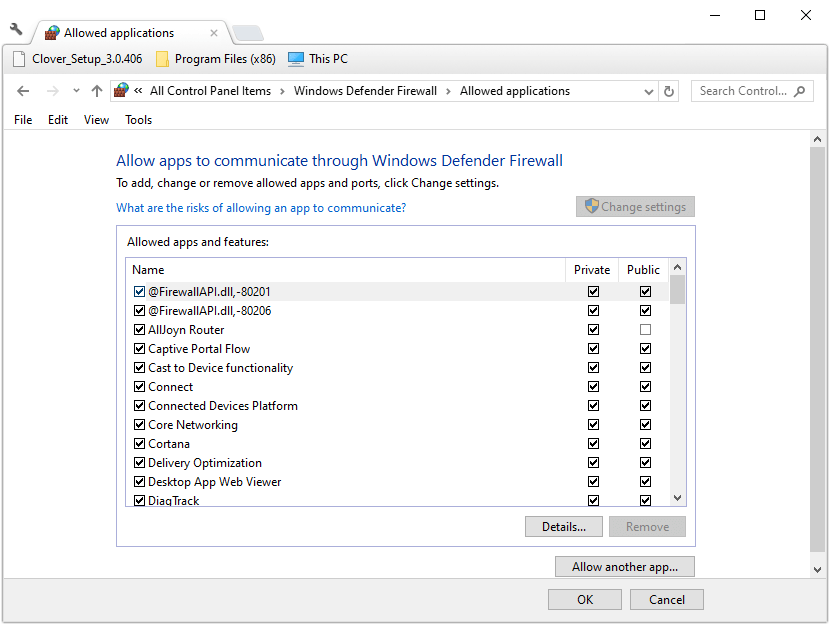
- Marker begge afkrydsningsfelterne for Outlook, og klik på Okay knap.
Nogle af ovenstående opløsninger kan muligvis rette Outlook, så det modtager alle Gmail-meddelelser til sine brugere. Husk dog, at der er et par bemærkelsesværdige freeware-e-mail-klientalternativer til Outlook. For eksempel kan brugere konfigurere Mozilla Thunderbird at være en e-mail-klient til Gmail.
RELATEREDE VARER, DER SKAL KONTROLLERES:
- Outlook sender vedvarende e-mails til uønsket eller spam-mappe [FULD FIX]
- Outlook-e-mails er forsvundet: 9 løsninger for at få dem tilbage


